Preguntas frecuentes
Q.
¿Se necesita una app para smartphone para utilizar este producto?
¿Se necesita una app para smartphone para utilizar este producto?
La app para smartphone no es obligatoria, pero al utilizarla junto con el producto, podrá disfrutar de funciones adicionales. Compruebe la disponibilidad en los sitios web de descarga de aplicaciones (iOS, Android), ya que es posible que la app no sea compatible con el sistema operativo de su smartphone.
Q.
La conexión entre instax WIDE Evo™ y la aplicación es inestable. ¿Qué puedo hacer?
La conexión entre instax WIDE Evo™ y la aplicación es inestable. ¿Qué puedo hacer?
El sistema operativo de tu smartphone te solicitará los siguientes permisos cuando la aplicación「instax WIDE Evo™」se abra por primera vez tras instalar o actualizar la aplicación.
Algunas o todas las funciones de la aplicación podrían no estar disponibles si no se conceden estos permisos. Compruebe sus ajustes actuales y configúrelos según sea necesario.
- Presiona el botón “Ajustes” en la pantalla de inicio.
- Desplázate hasta el icono “mini Link” y toca el icono.
- Comprueba que los permisos de “Fotos”, “Bluetooth” y “Cámara” estén configurados como se indica a continuación.
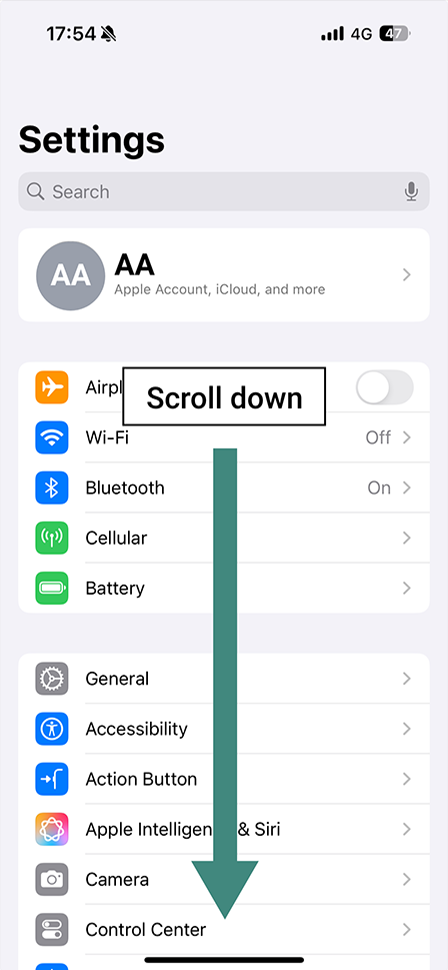
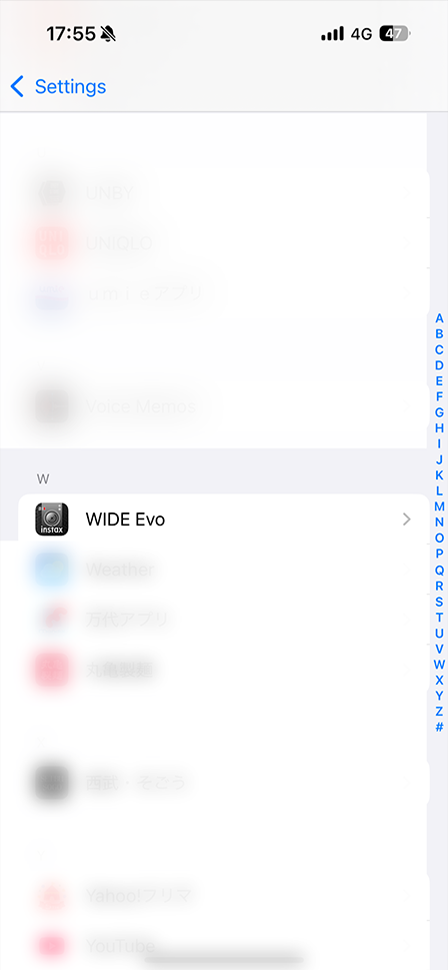
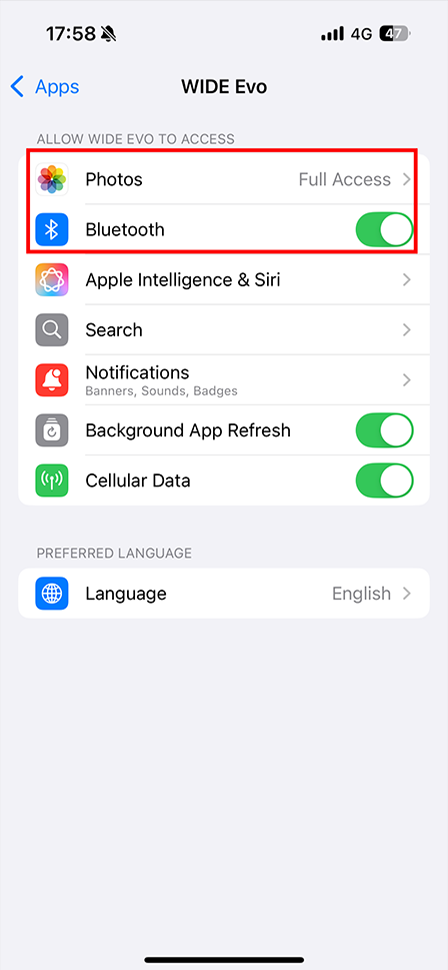
| iOS17-18 | iOS16 | |
|---|---|---|
| Permisos de “Fotos” | Selecciona “Acceso completo” | Seleccione “Todas las fotos” |
| Permisos de “Bluetooth” | Deslice hacia la derecha | Deslice hacia la derecha |
| Permisos de “Cámara” | Deslice hacia la derecha | Deslice hacia la derecha |
- Presiona el botón “Ajustes” en la pantalla de inicio.
- Android 11 o anterior: Toca “Aplicaciones y notificaciones”.
Android 12 o posterior: To “Aplicaciones”. - Selecciona “Mostrar todas las aplicaciones”.
- Desplázate hasta el icono “mini Link” y toca el icono.
- Selecciona “Permisos”.
- Comprueba que los permisos de “Cámara”, “Dispositivos cercanos” y “Ubicación” estén configurados como se indica a continuación.
| Android 12-15 | Android 10-11 | |
|---|---|---|
| Permisos de “Cámara” | Selecciona “Permitir solo mientras se usa la aplicación” | Selecciona “Permitir solo mientras se usa la aplicación” |
| Permisos “Dispositivos cercanos” | Selecciona “Permitir” | ー |
| Permisos de “Ubicación” | ー | Seleccione “Permitir solo mientras se usa la aplicación” |
Q.
Aparece un código de autenticación al conectar por Bluetooth. ¿Qué tengo que hacer?
Aparece un código de autenticación al conectar por Bluetooth. ¿Qué tengo que hacer?
Sigue las instrucciones que se indican a continuación.
Para usuarios de iPhone:- Asegúrate de que el código de autenticación coincide con el que aparece en la pantalla de la cámara y, a continuación, pulsa «Emparejar» en la app del smartphone.
- Pulsa el botón «Menú/OK» de la cámara.
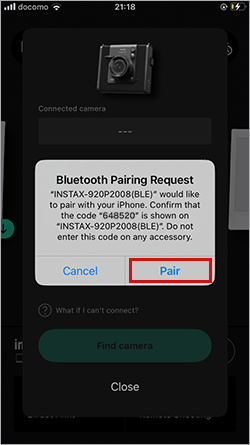
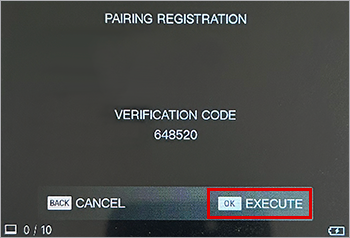
- Asegúrate de que el código de autenticación coincide con el que aparece en la pantalla de la cámara y, a continuación, pulsa «Emparejar» en la app del smartphone.
- Pulsa el botón «Menú/OK» de la cámara.
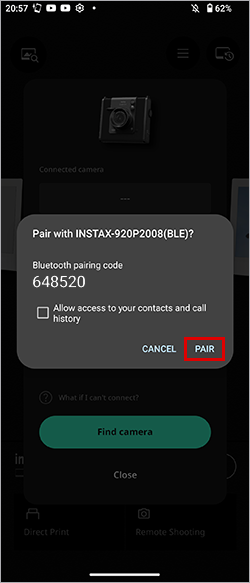
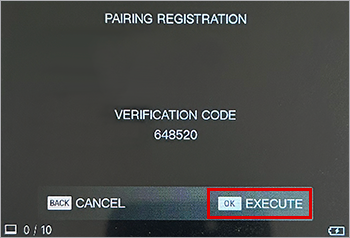
Q.
Cuando intenté conectarme a través de Bluetooth, se abrió una pantalla en la que se me pedía un número de serie. ¿Cómo debo resolver el problema?
Cuando intenté conectarme a través de Bluetooth, se abrió una pantalla en la que se me pedía un número de serie. ¿Cómo debo resolver el problema?
Introduzca el número de serie mediante el siguiente procedimiento:
- Toque “Introduce el número de serie”.
- Introduzca el número de serie de 8 dígitos y toque “Aceptar”.
*El número de serie está impreso en la parte inferior del equipo o en la parte superior del embalaje.
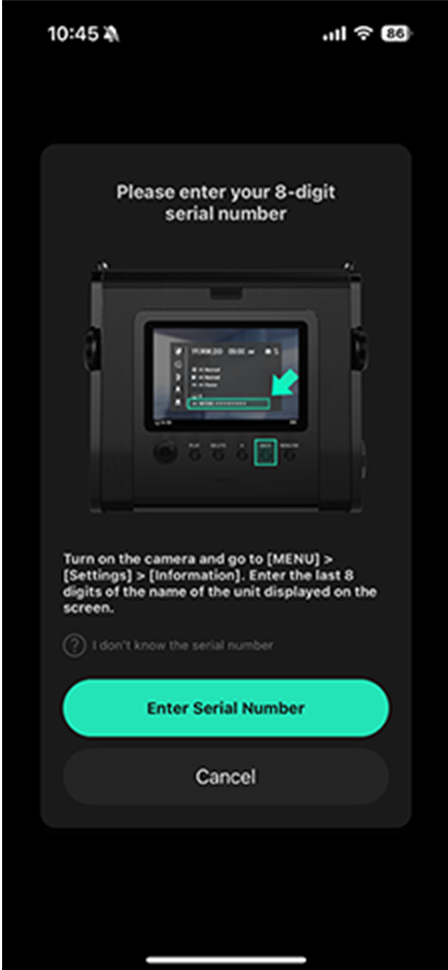
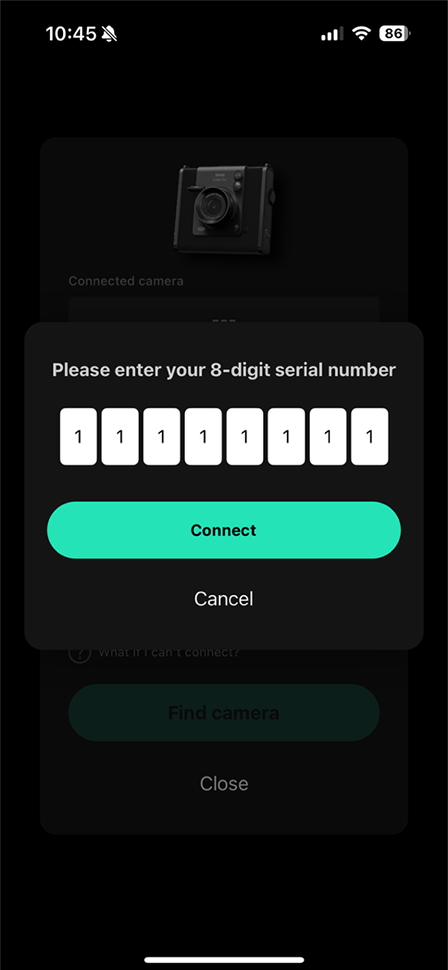
Q.
No puedo conectarme correctamente a Bluetooth (cuando se utilizan varios smartphones con un solo dispositivo instax WIDE Evo™/aunque antes podía conectarme).
No puedo conectarme correctamente a Bluetooth (cuando se utilizan varios smartphones con un solo dispositivo instax WIDE Evo™/aunque antes podía conectarme).
Sigue las instrucciones que se indican a continuación.
- Abre los ajustes de Bluetooth en el smartphone que deseas conectar y comprueba si aparece la instax WIDE Evo™ que habías conectado anteriormente.
La instax WIDE Evo™ se indica mediante INSTAX-XXXXXXX. Si sigue conectada, desconéctala. - Reinicia el smartphone.
- Activa el Bluetooth en el smartphone. Si ya estaba encendido, apágualo y vuelve a encenderlo.
- Enciende tu instax WIDE Evo™.
- Inicia la aplicación instax WIDE Evo™ en el smartphone y, a continuación, vuelve a conectarla desde la pantalla de inicio de la aplicación.
Ya puedes emparejar la cámara con la aplicación instax WIDE Evo™.
Ejemplo: con iOS 17
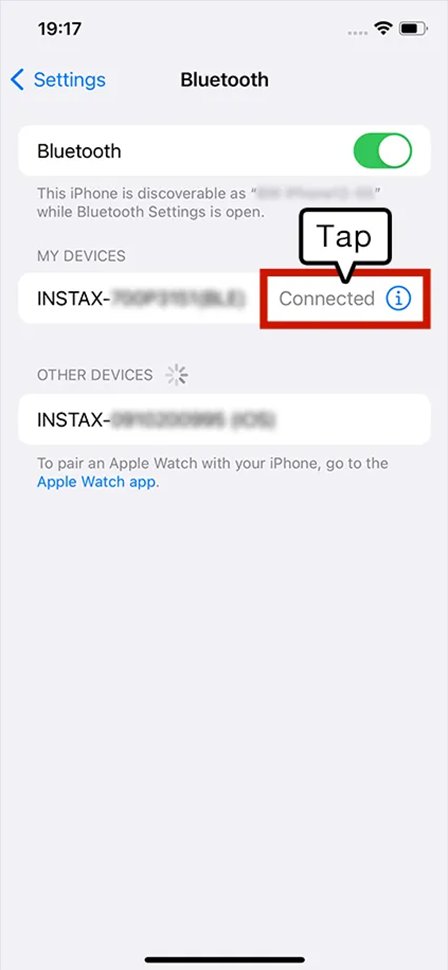
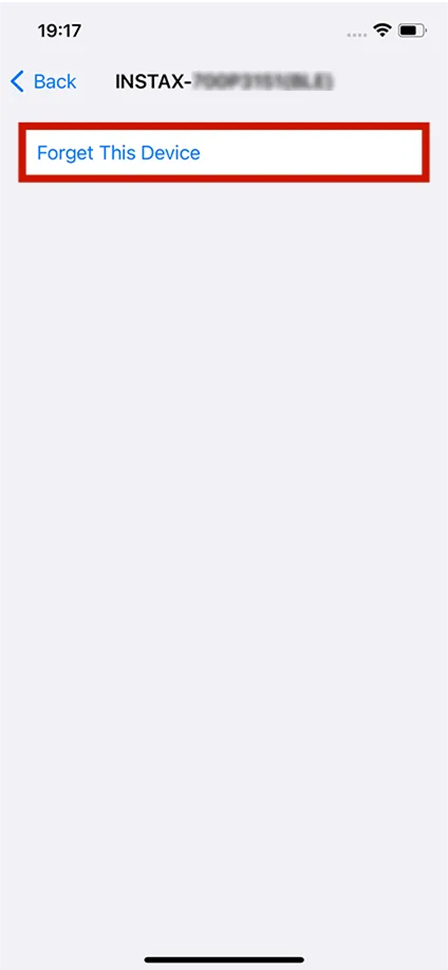
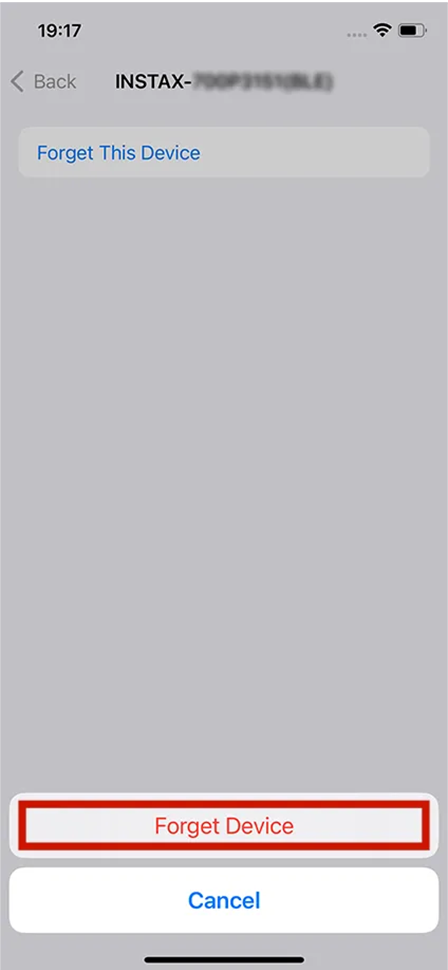
Ejemplo: con Android 14
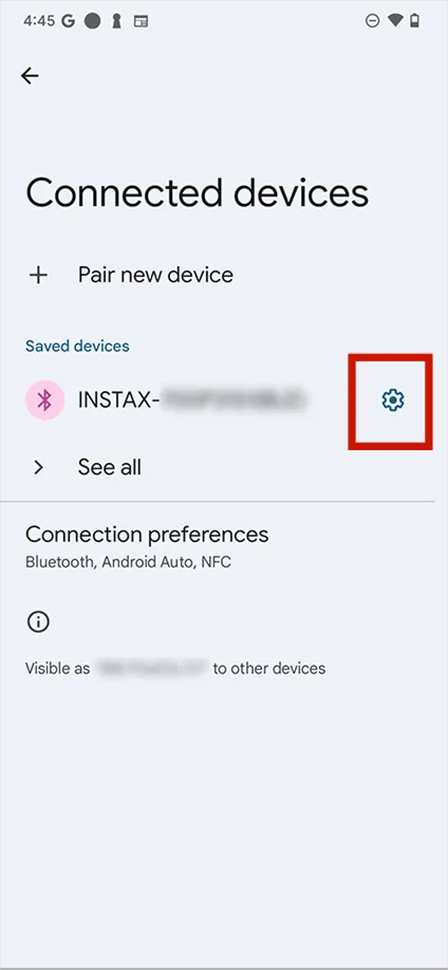
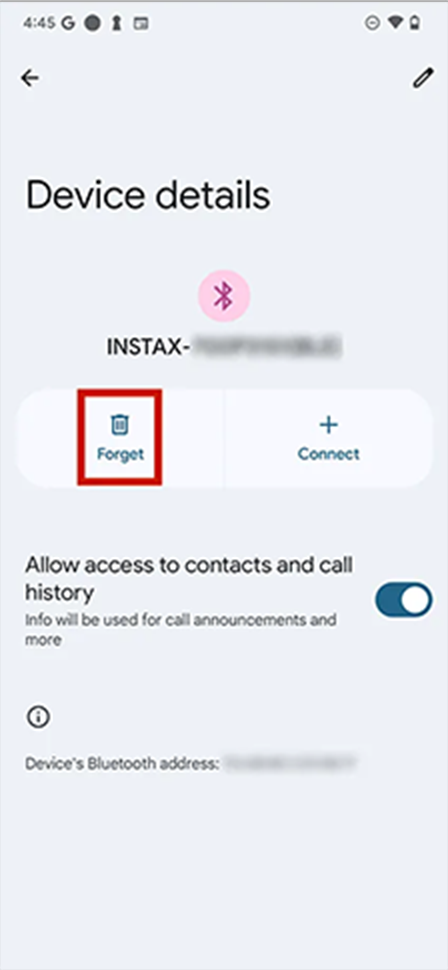
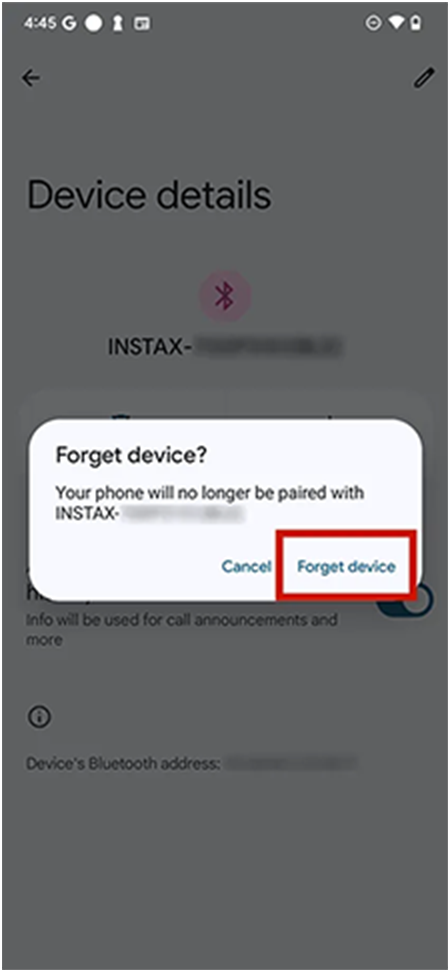
Q.
¿Cuáles son las especificaciones de la cámara?
¿Cuáles son las especificaciones de la cámara?
Haga clic aquí para obtener información.
Q.
¿Dónde puedo encontrar información sobre el firmware más reciente?
¿Dónde puedo encontrar información sobre el firmware más reciente?
Haga clic aquí para obtener información.
Q.
¿Cómo puedo actualizar el firmware de instax WIDE Evo™? (Para actualizar desde la aplicación para smartphone instax WIDE Evo™)
¿Cómo puedo actualizar el firmware de instax WIDE Evo™? (Para actualizar desde la aplicación para smartphone instax WIDE Evo™)
- Inicie la aplicación para smartphone instax WIDE Evo™ .
- Seleccione “Ajustes”.
- Seleccione “Actualización del firmware”.
- Siga las instrucciones en pantalla.
Q.
¿Cómo puedo actualizar el firmware de la instax instax WIDE Evo™? (Para actualizar con una tarjeta SD - tarjeta SD no incluida)
¿Cómo puedo actualizar el firmware de la instax instax WIDE Evo™? (Para actualizar con una tarjeta SD - tarjeta SD no incluida)
- Asegúrese de tener preparada una tarjeta microSD (vendida por separado).
- Descargue el firmware más reciente aquí y, a continuación, guarde en su tarjeta microSD el archivo “FPUPDATE.DAT” correspondiente a la actualización más reciente.
- Asegúrese de que la cámara esté suficientemente cargada y, a continuación, inserte la tarjeta microSD con el archivo del firmware en la ranura para tarjeta de la cámara.
- Seleccione “ACTUALIZAR” desde el menú de reproducción o de modos de disparo de la cámara.
- Siga las instrucciones indicadas en la pantalla.
Q.
¿Cómo puedo transferir una imagen impresa de instax WIDE Evo™ a la aplicación?
¿Cómo puedo transferir una imagen impresa de instax WIDE Evo™ a la aplicación?
- Asegúrese de que su instax WIDE Evo™ esté conectada a la aplicación para smartphone instax WIDE Evo™ mediante Bluetooth.
- En el modo de reproducción, visualice la imagen que desea transferir y, a continuación, seleccione “Transferir imagen” en los ajustes.
- Seleccione la imagen que desea transferir y pulse el botón “+ (función)” para iniciar la transferencia.
- Compruebe si la imagen que ha seleccionado se encuentra ahora en el “Histórico de impresión” de la aplicación.
Q.
¿Puedo transferir a la aplicación todas las fotos que he hecho?
¿Puedo transferir a la aplicación todas las fotos que he hecho?
Solo se pueden transferir fotos impresas.
Q.
¿Con cuántos smartphones puede emparejarse una sola cámara simultáneamente?
¿Con cuántos smartphones puede emparejarse una sola cámara simultáneamente?
Puede emparejarse con 1 teléfono. Desempareje primero su teléfono para emparejarlo con otro diferente.
Q.
La pantalla de la cámara está congelada y no puedo apagarla. ¿Qué debo hacer?
La pantalla de la cámara está congelada y no puedo apagarla. ¿Qué debo hacer?
Pulse el botón de reinicio, situado junto a la ranura de la tarjeta microSD, para apagar.
Q.
La instax WIDE Evo™ que acabo de comprar no funciona. ¿Qué puedo hacer?
La instax WIDE Evo™ que acabo de comprar no funciona. ¿Qué puedo hacer?
La instax WIDE Evo™ debe cargarse antes de usarse por primera vez. Cárguela durante dos o tres horas antes de usarla para asegurarse de que la batería esté totalmente cargada.
Q.
¿Qué deberé hacer cuando necesite desechar la cámara?
¿Qué deberé hacer cuando necesite desechar la cámara?
Deberá cumplir la normativa aplicable en su país cuando deseche la cámara. Si tiene dudas al respecto, contacte con nuestro centro de soporte.
Q.
¿Cómo transfiero efectos de imágenes impresas desde la aplicación a los Favoritos de mi cámara?
¿Cómo transfiero efectos de imágenes impresas desde la aplicación a los Favoritos de mi cámara?
- Asegúrate de que tu instax WIDE Evo™ está conectada a la aplicación para smartphone instax WIDE Evo™ mediante Bluetooth.
- Toca la imagen de la que quieras transferir los efectos en tu “Histórico de impresión”.
- Pulsa el botón de la cámara a la derecha de “Info”.
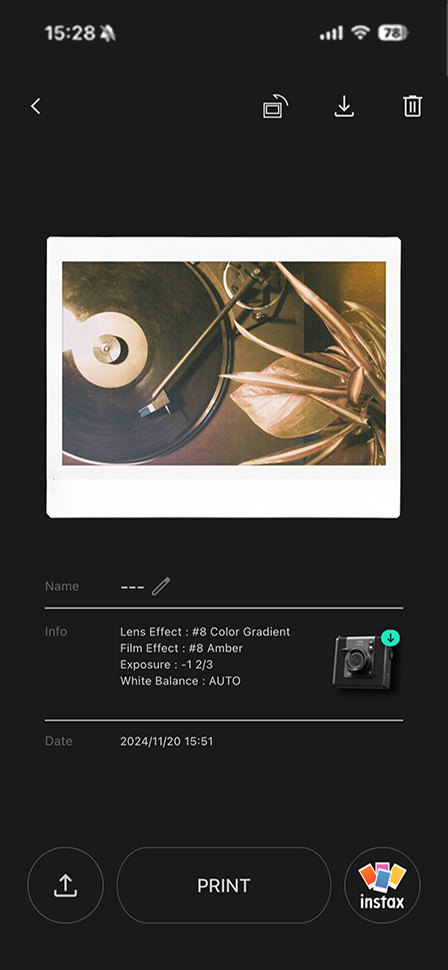
- Pulsa el botón “Registrar”.
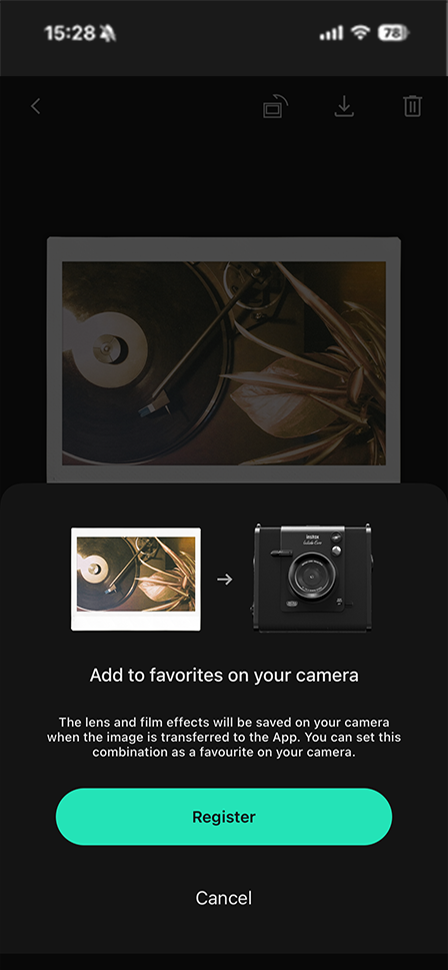
- Selecciona “Favoritos” como destino de registro y, a continuación, pulsa el botón “Registrar”.
- Introduce el nombre y pulsa el botón “Registrar”.
- Utiliza el botón de función (+) de la cámara para comprobar que sus efectos están registrados.
Q.
¿Dónde encuentro Discover Feed en la aplicación?
¿Dónde encuentro Discover Feed en la aplicación?
- Inicia la aplicación para smartphone instax WIDE Evo™.
- Pulsa el botón de la parte superior izquierda para ver la sección Discover Feed.
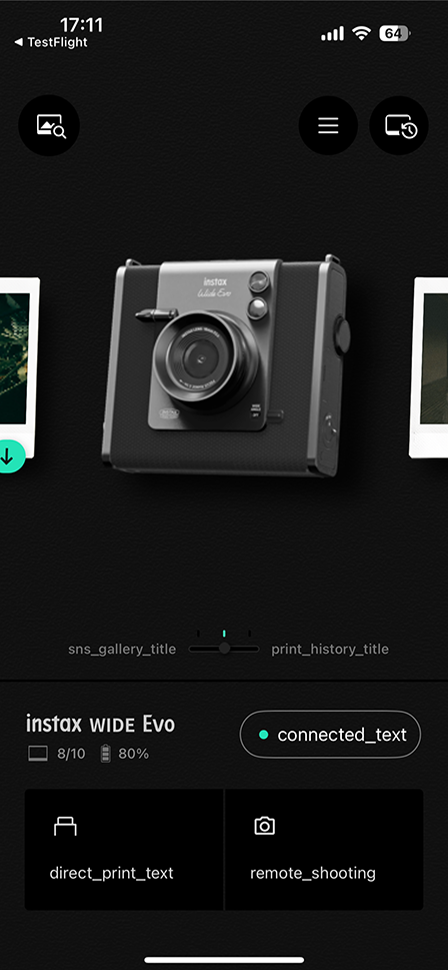
Q.
¿Puedo guardar las fotos de Discover Feed en la aplicación?
¿Puedo guardar las fotos de Discover Feed en la aplicación?
Toca el icono de la cinta (en el feed) para guardar en la aplicación.
Comprueba la lista de imágenes guardadas desde "Mi página" en la parte superior derecha.
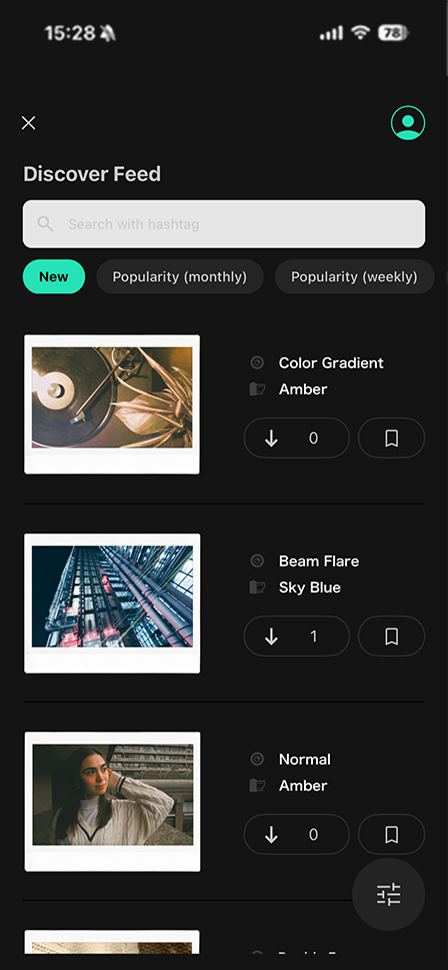
Q.
¿Cómo publico en INSTAGRAM imágenes impresas desde la aplicación?
¿Cómo publico en INSTAGRAM imágenes impresas desde la aplicación?
- Inicia la aplicación para smartphone instax WIDE Evo™.
- Toca la foto que quieras transferir en tu “Histórico de impresión”.
- Toca el botón en la parte inferior izquierda de la pantalla.
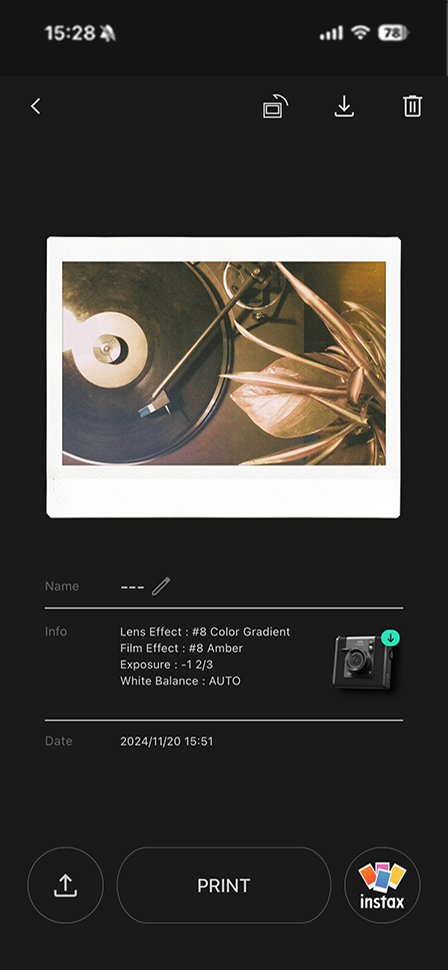
- Selecciona la imagen de fondo y el diseño.
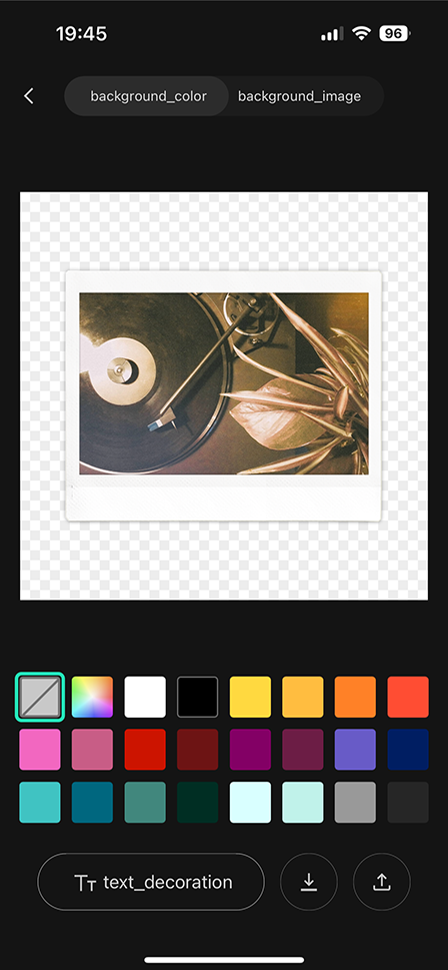
- Pulsa el botón en la parte inferior derecha de la pantalla y acepta los términos para generar el hashtag.
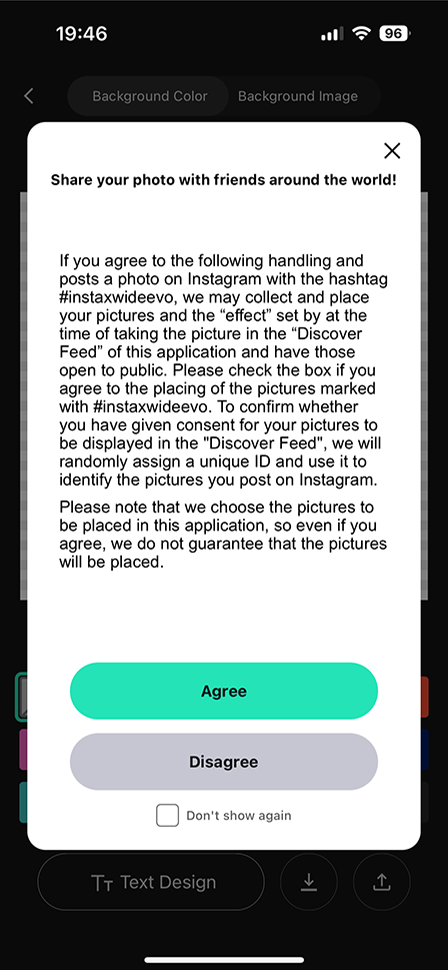
- Pulsa «Copiar y publicar», y luego...
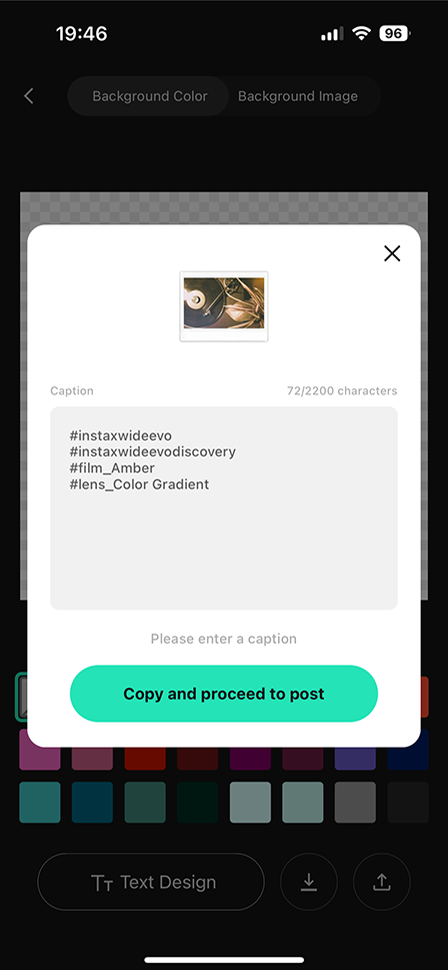
- ...selecciona INSTAGRAM en la parte inferior de la pantalla, agrega el hashtag y publica.
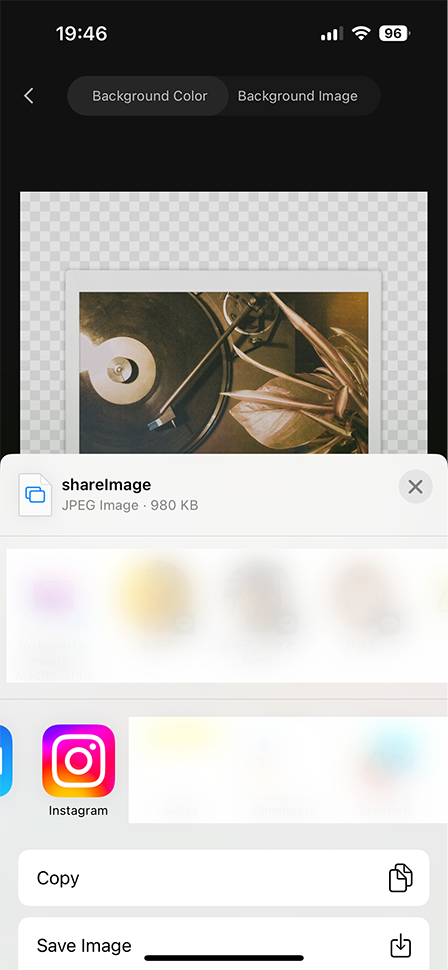
*Debes publicar las fotos en INSTAGRAM con el hashtag para que aparezcan en el Discover Feed.
*#instaxwideevo y el nombre del efecto utilizado en el momento de la captura se generan automáticamente como hashtags.
Ejemplo: #instaxwideevo #fugadeluz #cálido
*Es posible que algunas fotos no se muestren en Discover Feed.
Q.
¿Dónde puedo ver la lista de imágenes impresas en la aplicación?
¿Dónde puedo ver la lista de imágenes impresas en la aplicación?
- Inicie la aplicación para smartphone instax WIDE Evo™.
- Pulsa el botón

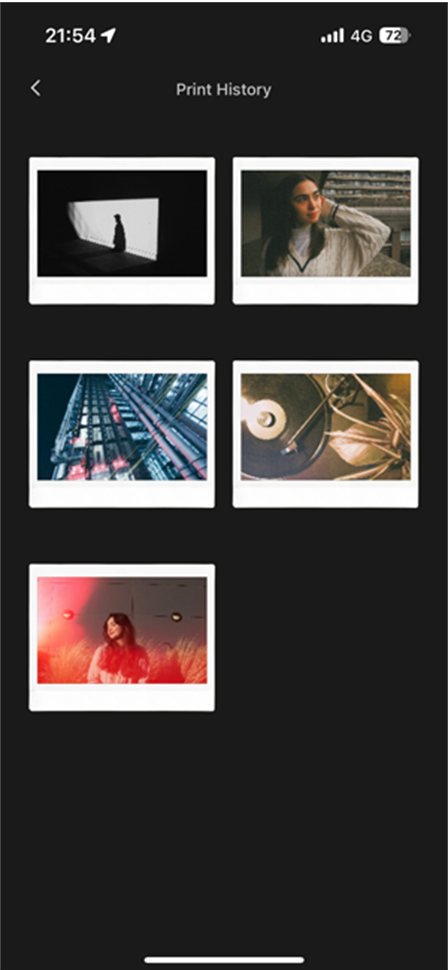
Q.
¿Puedo consultar la Lista de registro de favoritos de mi cámara en la aplicación?
¿Puedo consultar la Lista de registro de favoritos de mi cámara en la aplicación?
- Asegúrese de que la instax WIDE Evo™ está conectada a la aplicación para smartphone instax WIDE Evo™ mediante Bluetooth.
- Selecciona “Ajustes” en la aplicación para smartphone instax WIDE Evo™.
- Selecciona “Lista de registro de favoritos”.


